ネットワークプリンターは家庭でも企業でも印刷効率を上げる重要な要素です。用途(家庭/小規模/大規模)に応じて「共有プリンター(PCホスト方式)」「ネットワーク対応プリンター(IP方式)」「印刷サーバー運用(管理ソフト併用)」のいずれかを選び、ネットワーク性能・消耗品コスト・セキュリティを評価して設計・導入・監視を行ってください。この記事は基本概念、Windowsでの共有手順、印刷サーバーを使った複雑な環境、運用チェックリスト、セキュリティ対策、移行・トラブル時の考え方まで網羅します。
重要: 導入前に想定印刷量とネットワーク構成、運用担当を決め、セキュリティ要件を明確にしてから機種選定を始めてください。
目的・対象読者と用語定義
- 目的: 家庭・小規模事業・中〜大規模事業でのネットワークプリンターの選定、設定、運用方法を理解すること。
- 対象: IT担当者、オフィス管理者、家庭でプリンター共有を設定したいユーザー。
用語(1行定義)
- 印刷共有: あるPCやサーバー経由で他の端末がプリンターを使う仕組み。
- IPプリンター: ネットワーク上で直接IPアドレスを持つプリンター。
- 印刷サーバー: プリントジョブの管理やポリシー適用を行う専用ソフトまたはハード。
ネットワーク印刷の基本事項

上の図は共有プリンターとIPプリンターが混在する中小オフィスの概念図です。
プリンターの作業量(Printer workload)
- まず想定される印刷量(1日あたり、ピーク時の同時印刷要求など)を見積もります。
- 中〜大規模では複数台のプリンターや印刷キュー分散が必要になることが多いです。
- 小規模/家庭では1台共有でも十分な場合が多いです。
機能の選定(Printer features)
- 単に印刷だけならプリンタ複合機(コピー/スキャン/FAX)は不要。必要な機能に合わせて選定します。
- カラー印刷が必要か、片面/両面、高速印刷、給紙トレイ数などを確認してください。
維持費(Maintenance)
- ランニングコストは消耗品(インク・トナー・定着ユニット)と保守契約で決まります。
- レーザープリンターは耐久性が高い反面、トナーコストは高め。インクジェットは初期費用が安くても消耗は早い場合があります。
- 想定作業量によりコスト最適化が変わります。
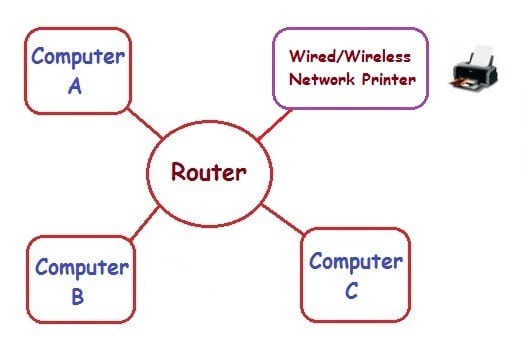
ネットワーク種別
- 有線(Ethernet)と無線(Wi-Fi)で運用方針が変わります。印刷需要が高く速度・安定が必要なら有線を優先します。
- ネットワーク帯域よりプリンターの処理速度が低ければボトルネックになります。プリンター性能がネットワーク要件に合うか確認してください。
セキュリティ
- プリントサーバーやネットワークプリンターは認証・アクセス制御・暗号化の対象です。
- 多くのベンダーはPIN認証、LDAP/Active Directory統合、IPフィルタやTLSなどを提供します。
- インターネットに直接公開しない、管理用ポートを制限するなどの基本対策を行ってください。
モデルの選び方(概観)
主に3つのモデルが現場で使われます。目的に応じて選んでください。
共有プリンター(PCホスト方式)
- 小規模/家庭向け。プリンターは1台のPCに接続され、そのPCが印刷共有を行う。
- メリット: 設定が簡単、機器が安価。
- デメリット: ホストPCが電源ONである必要がある、スケールしにくい。
ネットワーク対応プリンター(IPプリンター)
- プリンター自体がIPアドレスを持つ。スイッチやルーターに直接接続。
- メリット: 可用性が高い、複数台のプリンターをネットワークに配置可能。
- デメリット: 機器コストが高い場合がある。管理が必要。
印刷サーバー運用(専用ソフト/ハード)
- PaperCut、HP Web Jetadmin、Xerox Services Manager等を使い、ジョブ管理、ポリシー、課金、監査を行う。
- 大規模環境向け。管理性と可視性、負荷分散が得られる。
Windows XP / Vista / 7 でのネットワークプリンター共有手順
以下は古いWindowsでも有効な基本手順です(手順は新しいWindowsでも概ね同様です)。
- プリンターを1台のPCにローカル接続してドライバーをインストール。
- 「コントロールパネル」→「プリンタと FAX(Printers and Faxes)」を開く。
- 共有したいプリンターを右クリックして「共有」を選択し、共有名を設定する(例: printer)。
- 共有元のPC名を確認する(例: server)。
- クライアントPCで「コントロールパネル」→「プリンタと FAX」→「プリンターの追加」を選択。
- プリンター名の入力を求められたら、\server\printer の形式でパスを入力して接続する。
注意: ネットワーク検出・ファイルとプリンターの共有が有効であり、必要に応じてファイアウォールでSMBポートを許可してください。
印刷サーバーを使った複雑なネットワークの構築
大規模環境や複数拠点を持つ企業では、専用の印刷サーバーと管理ソフトを導入することが一般的です。
構成例と役割
- ネットワークプリンター(各機がIPを持つ)
- 印刷サーバー(オンプレミス、または仮想サーバー)
- 管理ソフト(PaperCut等)
- 監視/ログ収集システム
印刷サーバーは以下を担当します。
- プリントキューの管理
- ドライバー配布と互換性管理
- 課金や利用統計の収集
- 印刷ポリシー(制限、色印刷の制御、ユーザー認証)
管理ソフトの例と用途
- PaperCut: ユーザーごとの利用制限、課金、認証連携に強い。
- HP Web Jetadmin: HP製品に最適化された集中管理ツール。
- Xerox Services Manager: 大量印刷環境の監視・レポート。
これらはプリンターの稼働状況、消耗品残量、エラー通知を集約できます。
実運用でのチェックリスト(役割別)
IT管理者向け
- ネットワーク図にプリンターの配置とIPを明記する。
- ドライバーとファームウェアの管理方針を決める。
- 管理用アカウントと認証方式を設計する(LDAP/AD統合)。
- 監視とアラート設定を行う(用紙切れ、トナー残量、オフライン)。
小規模オフィスオーナー向け
- 予算と印刷頻度で機種を絞る。
- 共有方式(PCホストかIPプリンターか)を決定する。
- 重要書類の印刷はアクセス制限を検討する。
家庭ユーザー向け
- Wi‑Fi対応プリンターならスマホからも印刷可能(AirPrint/Mopria)。
- ルーターのゲストネットワークからはプリンターにアクセスさせない。
セキュリティ強化チェックリスト
- 管理インターフェース(Web UI)に強固なパスワードを設定する。
- 管理ポートは必要最小限に限定し、管理用ネットワークに隔離する。
- 印刷時の認証(PIN・IDカード・AD連携)を導入する。
- 常時TLS/SSLでの印刷(可能であればIPPS/HTTPS)を有効にする。
- ファームウェアを定期的に更新する。
- プリンターのログを集約し、異常な動きを検知する。
トラブルシューティングの考え方
- 印刷できない場合は「ネットワーク接続」「電源状態」「ドライバー」「共有設定」「プリントキュー」を順に確認します。
- 特定ユーザーのみで発生する場合はプリンタードライバーや権限を疑います。
- 複数プリンターがある場合は、プリンターの優先順位(プリントプール)やルーティングの設定を確認します。
代替アプローチと新しい選択肢
- クラウド印刷サービス(ベンダー提供やGoogle Cloud Printの代替ソリューション): インターネット経由で印刷するため拠点を跨ぐ運用に便利。ただし機密性は設計次第で変わります。
- モバイル印刷標準(AirPrint、Mopria): スマホ/タブレットから簡単に印刷可能。BYOD対応が進む現場で有用。
- 専用ハードウェアのプリントサーバー: 古いUSBプリンターをネットワーク化する簡易な方法。
選定と導入のミニ手順(Playbook)
- 現状の可視化: どの端末がどのくらい印刷するかを把握。
- 要件定義: 機能、セキュリティ、可用性、予算を整理。
- 機種比較: ネットワーク性能、トナー/インクコスト、管理機能を比較。
- 検証環境でテスト: ドライバー互換、認証連携、印刷速度を検証。
- 本番導入: 段階的に導入し、運用手順書と監視を整備。
- 運用と改善: ログと利用統計を基に最適化。
いつこの方式が向かないか(反例)
- シークレット文書を大量に扱い、物理的な印刷制御が厳格に必要な場合は、オフラインでの印刷や専用プリンターの配置が向いていることがあります。
- ネットワークが非常に脆弱で頻繁に断線する環境では、ネットワーク経由の印刷が運用負荷を増やす可能性があります。
運用後の監査・改善ポイント
- どのユーザー/部署がどれだけ印刷しているかを定期的にレビューして、コスト配分やプリンタ配置の改善を行います。
- カラー印刷や両面印刷の既定を設け、無駄な印刷を抑制します。
移行・互換性の注意点
- ドライバーの互換性と64bit/32bit混在環境の検証を事前に行ってください。
- 旧機種からのデータ移行(アドレス帳や設定)はベンダーのツールを利用するのが安全です。
決定支援フローチャート
以下は導入方式を選ぶための簡易フローです。
flowchart TD
A[想定印刷量を評価] --> B{印刷量は多いか}
B -- はい --> C[IPプリンター+印刷サーバーを検討]
B -- いいえ --> D{家庭か小規模か}
D -- 家庭 --> E[PCホスト方式またはWi‑Fi対応プリンター]
D -- 小規模 --> F[IPプリンターまたは共有プリンター]
C --> G{セキュリティ要件高いか}
G -- はい --> H[認証+TLSを必須にする]
G -- いいえ --> I[標準設定で運用可]1行用語集
- IPP: ネットワーク印刷のプロトコル(Internet Printing Protocol)。
- SMB: Windowsのファイル・プリンター共有プロトコル。
- AirPrint: Appleのモバイル印刷技術。
- Mopria: Android向けの標準化された印刷仕様。
- Print Server: プリントジョブを管理するサービスやハードウェア。
まとめ
- 小規模・家庭なら共有プリンターやWi‑Fi対応機を、企業ではIPプリンター+印刷サーバーで管理性を高めるのが基本です。
- 導入前に印刷量、ネットワーク、予算、セキュリティ要件を評価し、検証環境で必ず確認してください。
- 運用時はモニタリングとファームウェア・ドライバーの更新、アクセス制御を継続して行うことが重要です。
重要: この記事は原則的な設計と運用の指針を示すもので、具体的な機種選定や数値は各組織の要件に合わせて判断してください。



